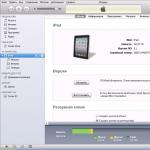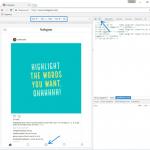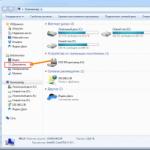Astăzi în timpul actualizări iPhone Prin iTunes, am descoperit că nu există suficient spațiu pe Mac pentru a crea o copie de rezervă. Situațiile pot fi diferite, de exemplu, avem un MacBook cu memorie de 128 GB și un iPhone de 256 GB cu o cantitate mare fotografii și videoclipuri.
Ce să fac?
Nu puteți schimba calea de rezervă în setările iTunes. Dar o poți avea a inlocui.
Noi vom avea nevoie dur extern disc (sau unitate flash, card de memorie) pe care va fi creat copii de rezervă, utilitate gratuită SymLinker (descărcare prin Dropbox) și 2 minute de timp liber.
Instrucțiuni pas cu pas
Dacă lipsesc unele foldere din instrucțiuni, trebuie să activați afișarea foldere ascunse. Deschideți Terminalul, introduceți următoarea comandă și apăsați Enter:
implicit scrie com.apple.Finder AppleShowAllFiles DA
Va fi necesară o repornire a sistemului (sau pur și simplu puteți reporni Finder).
1. Deschidere Finder, mergeți la calea specificată:
Volum de pornire > Utilizatori > Nume utilizator > Bibliotecă > Suport aplicație > MobileSync
2.
Găsim folderul. Dacă există fișiere în el, redenumiți folderul în . Dacă este gol, ștergeți folderul.
Fișierele din folderul Backup sunt copiile noastre de rezervă. Dacă sunt prezente, nu le ștergeți accidental.
3. Conectarea externă HDD. Creăm un nou folder pe el, în care copiile de rezervă vor fi salvate în viitor.
4. Lansați utilitarul . În câmp Sursă selectați-l pe cel tocmai creat unitate externă pliant În câmp Ţintă indica calea:
Volum de pornire > Utilizatori > Nume utilizator > Bibliotecă > Suport aplicație > MobileSync >
5. Clic Crea. Gata.

6. Dacă folderul de la pasul 2 a fost gol, nu este necesar nimic altceva. Dacă există fișiere în el, transferați conținutul folderului în folderul pe care l-am creat pe unitatea externă.
Ce urmeaza?
Acum copiile de rezervă ale iPhone-ului, iPad-ului și ale altor dispozitive vor fi salvate automat pe unitatea externă, fără a ocupa spațiu pe unitatea principală.
Pentru a returna totul la stare originala, ștergeți doar comanda rapidă Backup creată folosind utilitarul de pe unitatea principală, înlocuind-o cu folderul Backup de pe unitatea externă.
În ciuda faptului că Apple sugerează că proprietarii de iPhone să creeze copii de rezervă în Stocare in cloud nu toată lumea folosește această oportunitate. Mulți utilizatori preferă să facă lucrurile în mod vechi. Copiile locale sunt create folosind iTunes și stocate pe computer. Această metodă elimină necesitatea de a utiliza Internetul, dar în același timp crește dependența de fiabilitatea componentelor PC-ului. Eroare fatală sau defecțiune a sistemului de operare hard disk poate duce la pierderea permanentă a datelor. Vă puteți proteja de surprize neplăcute dacă știți unde este stocat backupul iPhone-ului pe computer.
și copii de rezervă
iTunes a fost și rămâne programul standard pentru lucrul cu smartphone-urile Apple pe macOS sau Windows. Poate fi folosit pentru a se conecta la un PC orice iPhone: 4S, 5, SE, 6, 7, 8 sau X. Formatul de stocare de rezervă care va fi creat este același pentru toate sistemele de operare compatibile. Datorită acestui fapt, acestea pot fi transferate de pe Mac pe computer sub Control Windowsși înapoi fără editare. Alegerea locației de stocare este făcută de fiecare utilizator atunci când se conectează pentru prima dată la iTunes. După aceea, sincronizați dispozitiv mobil Puteți comunica fără fir cu un computer sau cloud.

Să aruncăm o privire mai atentă la unde să găsim fișiere de copiere locale în diferite sisteme de operare.
Calculatoare Mac
Pe computerele fabricate de Apple, copiile de siguranță finalizate sunt stocate în zona „Biblioteci”, protejate de accesul direct al utilizatorului. Le puteți găsi rapid direct din setările iTunes.
În bara de stare de sus, faceți clic pe numele programului. În meniul derulant, selectați elementul marcat în captură de ecran.

În setările iTunes, accesați fila „Dispozitive”. După ce ați selectat backup-ul care vă interesează, sunați meniul contextual. Elementul afișat în fotografia următoare vă permite să deschideți o zonă protejată sau să ștergeți o copie care nu este necesară.

Dosarul în care este stocată copia de rezervă are o denumire alfanumerică. Conținutul este criptat și nu va fi vizualizat. Directorul găsit poate fi salvat numai pe suport extern sau copiat pe alt computer.

calculatoare Windows
Există mai multe moduri de a instala iTunes pe computer. Classic implică utilizarea pachetului de instalare al programului. Pe Windows 10, puteți folosi Microsoft Store în acest scop. Opțiunea de instalare aleasă determină unde vor fi localizate fișierele de copiere.
Instalare clasică
Pachetul de instalare este potrivit pentru utilizare pe orice versiuni Windows. Backup-urile create în iTunes instalate în acest fel vor fi salvate într-un director care este ascuns implicit. Îl puteți face vizibil în setările sistemului de operare, dar folosim o altă opțiune de acces.
Apelați meniul „Run” folosind comanda rapidă de la tastatură Win + R. Introduceți „%%” în câmpul de text. În acest fel, putem găsi și vizualiza fișierele de rezervă direct, fără a fi nevoie să navigăm prin elementele de meniu.

Se va deschide o fereastră Explorer, în care trebuie să găsim directorul „” marcat în captură de ecran.

Deschidem secvenţial folderele imbricate în el, urmând calea marcată cu un cadru. Backup-ul iPhone de care avem nevoie va fi stocat în „”. Dosarul cu acesta este indicat de o săgeată în captură de ecran.

Windows 10
Când utilizați iTunes instalat din magazinul de aplicații, backup-urile iPhone vor fi localizate într-un director diferit al sistemului de operare. Pentru a le găsi din nou, utilizați meniul „Run”.
Introduceți comanda „%userprofile%” în câmpul de text.

De data aceasta trebuie să căutați directorul „Apple” în fereastra Explorer.

Deschizând secvențial subfolderele, îl găsim pe cel indicat în captură de ecran. Acesta, ca și data trecută, va fi plasat în directorul „”.

Gestionarea copierii
Puteți copia o copie de rezervă de pe alt computer în locațiile de stocare descrise mai sus. Acest lucru va adăuga automat datele la iTunes.
Deschideți programul și faceți clic pe fila „Editați” din panoul de control. În meniul derulant, accesați elementul „Setări” marcat în captură de ecran.

Comutați la secțiunea „Dispozitive”. Dacă treceți mouse-ul peste lista de copii de rezervă, puteți vizualiza Informații generale despre smartphone în meniul pop-up. Când a fost folosit un alt computer pentru a crea o copie de rezervă, această opțiune poate fi utilă. Când selectați fișierele conținute în listă, butonul marcat cu numărul „trei” devine automat activ. Astfel, pe baza informațiilor despre datele conținute în backup, puteți lua o decizie și puteți șterge fișierele care nu mai sunt relevante pentru stocare.

In cele din urma
Folosind aceste sfaturi, puteți găsi o copie de rezervă locală creată în iTunes pe un computer cu orice compatibil sistem de operare.
Instrucțiuni video
În videoclipul de mai jos, puteți studia procedura pentru efectuarea acțiunilor descrise mai detaliat.
Buna ziua! Acest articol va fi scurt, dar asta cu siguranță nu îl va face mai puțin util. Astăzi tu și cu mine vom căuta. Ce? Locația în care sunt stocate backup-urile iPhone. Pentru ce? De exemplu, pentru a transfera fișiere și a le salva pe o unitate flash (va fi foarte util când reinstalarea windows-ului). Sau, pentru a economisi spațiu pe hard disk. La urma urmei, datele învechite nu sunt adesea necesare, ci megaocteți prețioși și orice altceva - ocupă gigaocteți.
De ce atât de mult? Pentru că este depozitat imagine completă a dispozitivului dvs., inclusiv aproape totul! De exemplu: fotografii, calendare, înregistrare vocală, note, contacte, mesaje, date program, marcaje, clipuri, imagini de fundal, date wireless Conexiuni Wi-Fi, Bluetooth…. etc.
Notă importantă: tot ceea ce este scris mai sus și mai jos va fi util nu numai proprietarilor celor mai multe cel mai bun telefon de la Apple, dar și către proprietarii nu mai puțin excelente tableta iPad si misto player muzical iPod.
După cum știm, puteți crea informații de rezervă folosind fie , fie . Deci acesta este locul Unde este salvată backupul iPhone?, pentru fiecare dintre aceste metode este diferit.
Să începem cu „norii” iCloud.
În acest caz, datele dumneavoastră sunt stocate pe serverele Apple. Cu toate acestea, aș dori să vă reamintesc că spațiul de stocare gratuit este de doar 5 gigaocteți. Pentru volume mai mari, trebuie să plătiți suplimentar. Prin urmare, dacă ați avut mai multe gadget-uri de la compania Apple și acum utilizați unul, vă recomand să ștergeți „informațiile despre dispozitiv” vechi, inutile. Pentru a le găsi, accesați setări, selectați iCloud:

Derulați în jos - elementul „depozitare și ....”, în ecranul următor faceți clic pe stocare.


Iată-le! :) Puteți arunca o privire informatii detaliate: volum, data creării, ce aplicații și cât spațiu ocupă. Și ștergeți imediat backup-ul iPhone.



Adevărat, nu îl vei putea copia nicăieri. Dar acest lucru nu este necesar, deoarece îl poți accesa oricând datorită ID-ului tău Apple (citește ce este acesta) și cont iCloud. Actualizat! Puteți descărca și vizualiza date din „nori”! Cum? Sa citim!
Faceți backup pentru iPhone pe computer, creat folosind iTunes - poate fi localizat în locuri diferite, totul depinde de sistemul de operare utilizat. Mai jos este o poză mică cu locația lor pentru diferite versiuni de Windows, și, de asemenea, pentru Mac Os.

Dacă brusc nu găsiți aceste foldere, atunci porniți „afișare fișiere ascunse„în setări (relevant pentru proprietarii de computere cu Windows).
După cum am promis, instrucțiunile s-au dovedit a fi scurte. Dar scopul, cred, a fost atins. Acum știi unde se află copiile de rezervă ale iPhone-ului. Acest lucru vă va permite să le gestionați la propria discreție - ștergeți, mutați, copiați.
P.S. Nu ați înțeles ceva sau mai aveți întrebări? Simțiți-vă liber să-i întrebați în comentarii - cu siguranță voi încerca să sfătuiesc și să răspund absolut tuturor! Scrie!
P.S.S. Like și faceți clic pe butoane retele sociale, care se află sub articol! Pentru ce? Nu îți este greu să o faci, dar autorul va fi mulțumit :)
De fiecare dată când vă sincronizați iPhone-ul cu iTunes, se face backup automat. Din care pe viitor puteți restaura cu ușurință informații care au dispărut din orice motiv. Cu toate acestea, sunt destul de des situații când copiile de rezervă sunt șterse, de exemplu, după reinstalarea sistemului de operare. Pentru a vă asigura că nu întâmpinați astfel de probleme, este important să vă copiați din când în când copiile de rezervă pe orice hard disk extern sau stocare în cloud.
Backup-ul iTunes conține o cantitate mare Informații importante: de la lista de contacte la marcaje browser Safari. Desigur, nimeni nu vrea să piardă atât de multe informații acumulate de-a lungul timpului îndelungat. folosind iPhone. Prin urmare, în acest articol vreau să vă spun unde sunt stocate backup-urile iPhone, iPad sau iPod pe computer.
Unde este stocat backupul iPhone pe Mac OS
Backup-urile pe Mac OS se află în ~//Biblioteci/Application Support/MobileSync/Backup/ . Prin urmare, pentru a le copia, trebuie doar să mergeți în folderul Backup și să le transferați de acolo pe orice dispozitiv de stocare extern.
Unde este stocat backupul iPhone în Windows XP
În Windows XP, puteți găsi copii de rezervă urmând calea \Documente și setări\(nume utilizator)\Date aplicații\Apple Computer\MobileSync\Backup\. Pentru a le copia, deschideți folderul Backup și transferați-l pe orice dispozitiv de stocare extern.
Unde este stocat backupul iPhone în Windows 7/Windows 8/Windows 10
În Windows 7/Windows 8/Windows 10, backup-urile sunt situate în același loc de-a lungul căii \Utilizatori\(nume utilizator)\AppData\Roaming\Apple Computer\MobileSync\Backup\.

Notă:Daca nu vezi folderul dorit, apoi trebuie să activați afișarea folderelor și fișierelor ascunse în Panoul de control. Pentru a face acest lucru trebuie să mergeți la Panou de control → Setări pentru foldere → Vedere și marcați elementul cu un cerc Afișați fișierele, folderele și unitățile ascunse. În Windows 7 și Windows 8, pentru o afișare mai ușoară, comutați Panoul de control la vizualizarea clasică făcând clic Vizualizare - Pictograme mici.În cazul în care aveți Windows 10 pentru mai mult acces usor parametrii folderului, cel mai bine este să căutați sistemul cu cererea « Modificați opțiunile de căutare pentru fișiere și foldere» .

Cum să detectați rapid fișierele de rezervă iPhone în Windows 7/8/10
Pasul 1. Deschideți bara de căutare. În Windows 7 trebuie să faceți clic pe meniu "Start"; în Windows 8 acest lucru se poate face făcând clic pe pictograma lupă din colțul din dreapta sus; în Windows 10, faceți clic pe bara de căutare de lângă meniu "Start"
Pasul 2. Introdu următoarea comandă în bara de căutare: %datele aplicatiei%
Pasul 3. Deschideți folderul găsit 
Pasul 4. Din acest folder, accesați directorul Computer Apple → MobileSync → Backup.
Important!Nu uitați că este disponibilă o singură copie de rezervă pentru fiecare dispozitiv. Deci, dacă creați unul nou. atunci cel vechi va fi șters automat. Desigur, toate datele stocate în el vor fi șterse. Încercați să nu pierdeți fișierele de rezervă prin copierea lor, dacă reinstalați sistemul de operare, pe un suport amovibil sau serviciu cloud, de exemplu, Dropbox.
Puteți vizualiza informații despre backup direct din iTunes, pentru a face acest lucru, accesați Editați | × → Setări → Dispozitive. Aici puteți vedea data ultimei sincronizări, dezactivați sincronizare automatăși ștergeți copiile de rezervă existente.
iTunes este o aplicație utilă și versatilă. Ajută proprietarii de produse Apple să lucreze cu informații pe smartphone-uri și tablete. De exemplu, recuperarea datelor. Există o funcție pentru aceasta care vă permite să creați copii de rezervă. Fără prea multe dificultăți, puteți returna oricând această sau acea informație pe iPhone sau iPad. Rapid, simplu, convenabil! Doar uneori este necesar să găsiți un pachet specific de informații cu care a lucrat iTunes. Unde sunt stocate backup-urile? Cum sunt ele create? Ce ar trebui să știe fiecare utilizator?
Baza Windows
Sistemul de operare cu care lucrează utilizatorul va juca un rol important. Faptul este că pe diferite sisteme de operare datele sunt înregistrate și stocate la adrese diferite.
Ce oferă iTunes? Unde sunt salvate informațiile despre utilizatori? De exemplu, în Windows. Majoritatea proprietarilor de dispozitive mobile folosesc acest sistem de operare.
Pentru a evita confuzia, puteți folosi următoarele recomandări de căutare:
- Windows XP. În practică, nu se întâmplă atât de des, dar se întâmplă. Trebuie să accesați „Computerul meu”. Apoi, treceți la sectiune tare discul pe care este instalat sistemul de operare. Acolo mergeți la următoarea adresă: Documente și Computer. Aici deschideți folderul MobileSync. Copierea de rezervă a datelor iTunes va fi localizată în BackUp.
- Windows Vista. Astăzi, lucrul în acest sistem de operare și-a pierdut practic relevanța. În el, va trebui să accesați Documente și setări/AppData/Roaming/Apple Computer. Toate celelalte căutări vor fi exact la fel ca în cazul precedent.
- Windows 7-10. Cel mai comun scenariu. Sub aceste versiuni iTunes este lansat cel mai des. Unde sunt stocate copiile de siguranță ale utilizatorilor? În același loc ca în toate cazurile anterioare. Singura diferență este că pentru a deschide AppData va trebui să urmați inițial calea: C:/Users/username. Dosarul BackUp situat în MobileSync este ceea ce aveți nevoie.
De fapt, nu este nimic dificil în procesul de căutare. Doar unii utilizatori notează că uneori lipsește „Backup”. Ce să faci într-o astfel de situație?

Fără BackUp
Principalul lucru este să nu intrați în panică. Cert este că problema studiată apare la mulți utilizatori. Nu trebuie să vă fie frică de asta, totul poate fi reparat în câteva clicuri de mouse.
Problema este că Setări Windows. De fapt, folderul BackUp există, este pur și simplu ascuns de ochii utilizatorului. Pentru a-l găsi la adresele specificate anterior, trebuie să:
- Accesați „Start” - „Panou de control”.
- Selectați „Opțiuni folder” - „Vizualizare”.
- Configurați afișarea fișierelor și folderelor ascunse. Pentru a face acest lucru, trebuie să bifați casetele corespunzătoare și să salvați modificările.
După acțiunile întreprinse, totul documente ascunse pe computer va deveni disponibil utilizatorului. Aceasta înseamnă că va fi găsit și „Backup”.
Pentru Mac
Unii utilizatori nu lucrează cu Windows, ci cu MacOS. iTunes funcționează perfect cu acest sistem de operare. Dar necesită, de asemenea, să știți unde să mergeți pentru a găsi copii de rezervă ale datelor unei persoane.
În general, procesul nu este mult diferit de algoritmii propuși anterior. Dosarul necesar din iTunes se află în MobileSync. Îl găsești în: utilizator/biblioteca/Application Support.

În consecință, aici se fac modificările aplicației? Această întrebare nu va mai cauza probleme. Puteți găsi literalmente documentul de care aveți nevoie în doar câteva clicuri.
Despre compatibilitate
Informațiile relevante sunt stocate într-un folder cu una sau alta copie. Pentru a verifica versiunea dispozitivului care este compatibilă cu informațiile, trebuie să:
- Deschideți BackUp și accesați folderul cu pachetul de date dorit.
- Găsiți fișierul Info.Plist. Se deschide cu editor de text. De exemplu, prin Notepad în Windows.
- Studiați cu atenție conținutul documentului. După
numele produsului Cu siguranță se va menționa versiunea de smartphone pe care va fi lansată copia datelor.
Chiar și un utilizator începător poate stăpâni toate aceste acțiuni. A fost făcută în backup iTunes copie? Locația de stocare a documentului relevant este acum cunoscută. Și chiar și cum să-i verifici compatibilitatea.
Modalități de a crea o copie
Înainte de a căuta date de rezervă, trebuie să le creați. Nici toată lumea nu știe despre această procedură. Cum se creează o copie de rezervă când Ajutor iTunes? Aducerea ideii tale la viață nu va dura mult timp. Tot ce trebuie să faceți este să urmați instrucțiunile scurte.
Copierea de rezervă prin iTunes merge cam așa:
- descarca si instaleaza ultima versiune„iTunes”.
- Conectați dispozitivul mobil la computer folosind un fir.
- Lansați aplicația instalată anterior.
- Cum se creează o copie de rezervă în iTunes? Selectați dispozitivul conectat din meniu și accesați secțiunea „Răsfoiți”.
- Selectați butonul „Fă o copie acum” din meniu.
- Faceți clic pe „OK” după finalizarea procesului.
Aceasta este cea mai simplă soluție. Puteți lucra și cu iCloud sau aplicații terță parte. Dar asta nu este cel mai mult Cea mai bună decizie. La urma urmei, o copie de rezervă pentru iPhone prin iTunes este creată în doar câteva clicuri!

Rezultate și concluzii
De acum înainte, este clar cum să lucrați cu datele de rezervă pe un iPod sau iPhone. Găsirea lor pe computer nu mai este dificilă. Fiecare utilizator este capabil să dea viață unei idei.
Backup-ul iPhone prin iTunes este restaurat dacă este necesar. Este recomandat să nu stocați astfel de documente pe computer. Acesta este un fel de metodă de protecție a datelor. Este recomandabil să copiați toate copiile iPhone-ului pe medii amovibile.